Πώς να προσθέσετε τον κατάλογο εκτύπωσης στο μενού περιβάλλοντος των Windows 7 [groovyTips]
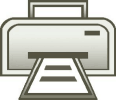
Χρησιμοποιώντας αυτό το μικρό τσίμπημα των Windows, μπορείτε αμέσως Κάντε κλικ και Τυπώνω λίστες περιεχομένου οποιουδήποτε φακέλου στα Windows 7 ή Vista.
Πώς να εκτυπώσετε μια λίστα αυτόματης δημιουργίας καταλόγου
1. Κάντε κλικ ο Μενού Έναρξης των Windows Orb και Τύπος μπλοκ ΣΗΜΕΙΩΣΕΩΝ στο μενού Έναρξη. Επόμενο Τύπος Εισαγω στο πληκτρολόγιό σας ή Κάντε κλικ ο Μπλοκ ΣΗΜΕΙΩΣΕΩΝ σύνδεση.
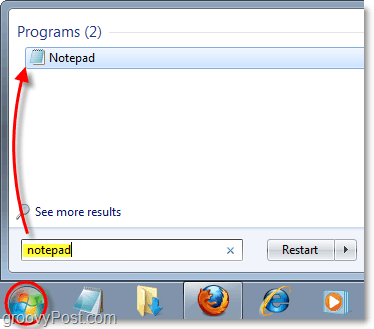
2. αντίγραφο και Επικόλληση το ακόλουθο κώδικας στο κενό Σημειωματάριο:
@echo off
dir% 1 / -p / o: gn> "% temp% Λίστα"
αρχή / w σημειωματάριο / p "% temp% Λίστα"
del "% temp% Λίστα"
έξοδος
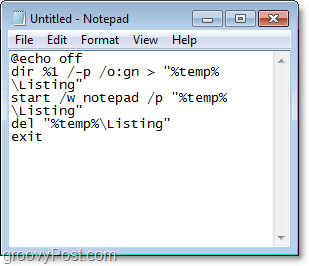
3. Κάντε κλικ ο Αρχείο μενού και Επιλέγω Αποθήκευση ως
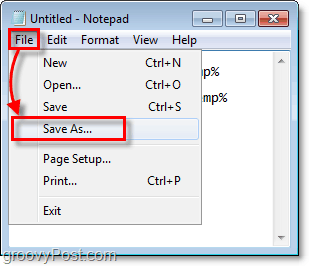
4. Στο Ονομα αρχείου πλαίσιο κειμένου Επικόλληση το ακόλουθο:
% windir% Printdir.bat
Επειτα Κάντε κλικ Σώσει. *
* Αυτό συνήθως θα αποθηκεύσει το αρχείο στη θέση C: Windows με το όνομα Printdir.bat
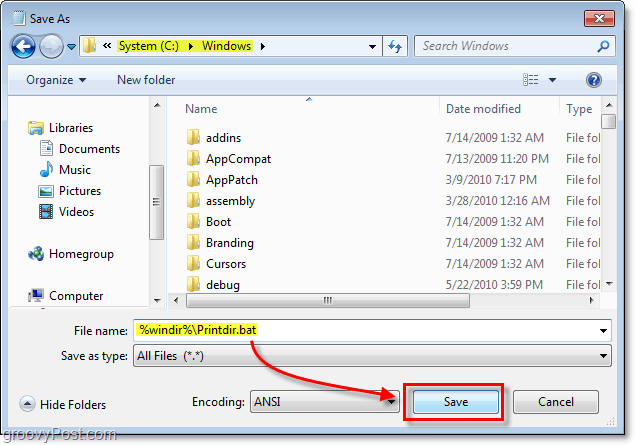
Τώρα είναι καιρός να δημιουργήσετε το κλειδί μητρώου, οπότε η εντολή εμφανίζεται στο δεξί κλικ στο μενού περιβάλλοντος.
Εάν θέλετε να παραλείψετε τα υπόλοιπα βήματα, μπορείτε Κατεβάστε ο προκαθορισμένη ενημέρωση κώδικα μητρώου από τη σύνδεση στο κάτω μέρος αυτού του άρθρου.
5. Κάντε κλικ ο Μενού "Έναρξη" των Windows Orb, Τύπος regedit στο πλαίσιο αναζήτησης και στη συνέχεια Τύπος Εισαγω.
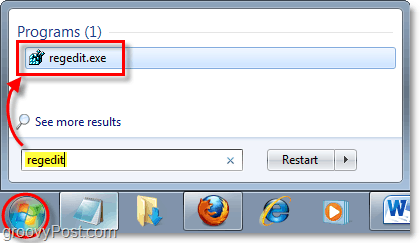
6. Περιηγηθείτε στο αριστερό παράθυρο του μητρώου στο ακόλουθο κλειδί:
HKEY_CLASSES_ROOTDirectoryshell
Μία φορά εκεί, Κάντε δεξί κλικ ο κέλυφος κλειδί (μοιάζει με φάκελο) και μετά Επιλέγω Νέο> Κλειδί.
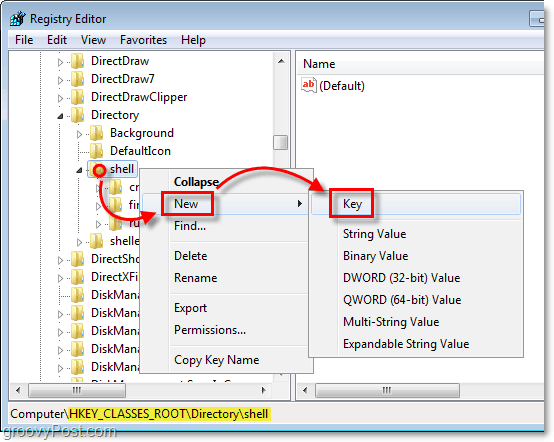
7. Το νέο κλειδί θα πρέπει να εμφανίζεται κάτω κέλυφος. Μετονομάζω το νέο κλειδί για Εκτύπωση Λίστα καταλόγου.
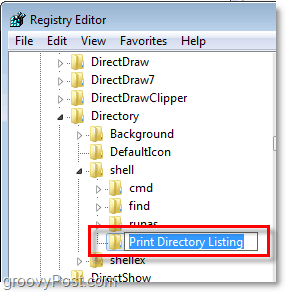
Τα επόμενα δύο βήματα μπορεί να αισθάνονται λίγο επαναλαμβανόμενα, αλλά το μητρώο των Windows είναι ένα αρκετά βαρετό μέρος.
8. Κάντε δεξί κλικ Εκτύπωση Λίστα καταλόγου και Επιλέγω Νέο> Κλειδί.
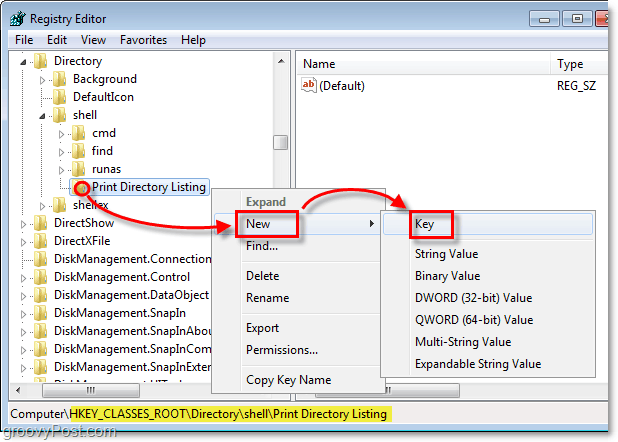
9. Το νέο κλειδί πρέπει να εμφανίζεται κάτω από Εκτύπωση Λίστα καταλόγου. Μετονομάζω το νέο κλειδί για εντολή.
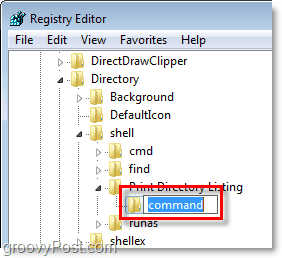
Εδώ θα σπάσουμε τον κύκλο και θα επεξεργαστούμε το προεπιλεγμένο αρχείο που συνήθως δεν αγγίζεται ποτέ.
10. Σύμφωνα με το εντολή κλειδί που μόλις δημιουργήσατε, Κάντε δεξί κλικ ο Προκαθορισμένο είσοδος και Επιλέγω Τροποποιώ. *
* Μπορείτε επίσης απλά Διπλό κλικ ο (Προκαθορισμένο) για να το τροποποιήσετε.
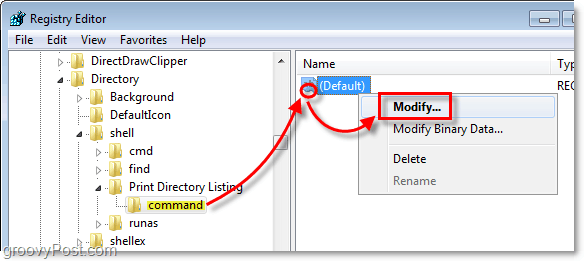
11. Τύπος τα ακόλουθα στο Δεδομένα τιμής κουτί:
Printdir.bat% 1
Μόλις γίνει, Κάντε κλικ Εντάξει.
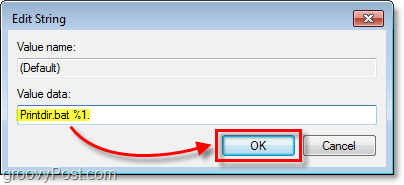
Εγινε! Τώρα εδώ είναι το αποτέλεσμα.
Τώρα όταν εσύ Κάντε δεξί κλικ σχεδόν οποιεσδήποτε ντοσιέ θα υπάρχει μια νέα επιλογή στο μενού που ονομάζεται Εκτύπωση Λίστα καταλόγου. Σημειώστε ότι αυτό το κουμπί συνδέεται απευθείας με τον προεπιλεγμένο εκτυπωτή των Windows.
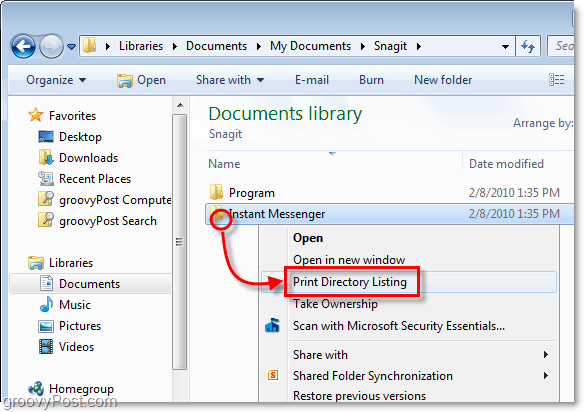
Οταν εσύ Κάντε κλικ ο Εκτύπωση Λίστα καταλόγου επιλογή, θα στείλει μια αυτόματα δημιουργημένη λίστα κειμένων των περιεχομένων των φακέλων κατ 'ευθείαν στο προεπιλεγμένου εκτυπωτή.
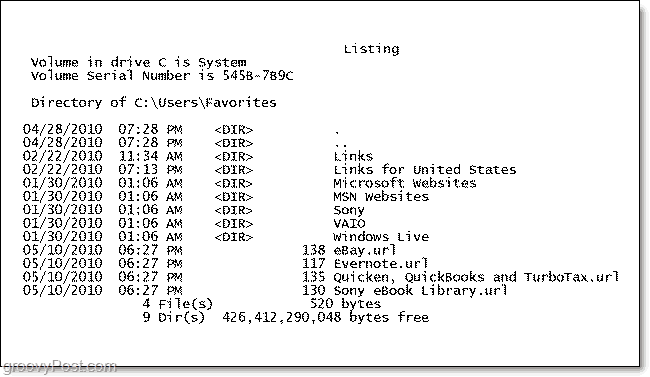
Κάντε λήψη της ενημέρωσης κώδικα εκτύπωσης καταλόγου καταλόγου εκτύπωσης
![Εικονικά Εργαστήρια της Microsoft TechNet [groovyTips]](/images/groovytip/microsoft-technet-virtual-labs-groovytips.png)



![Πλήρες σύστημα διαχείρισης καλωδίων κάτω από ένα δολάριο! [groovyTips]](/images/howto/complete-cable-management-system-for-under-a-dollar-groovytips.png)





Αφήστε ένα σχόλιο